システムを再インストールした後、多くのユーザーが黒い画面に「nobotdevicefound」のみが表示されるという問題に遭遇しました。中国語翻訳者が起動デバイスを見つけられない場合は、ハード ドライブにオペレーティング システムをインストールしてください。一般に、これはインストール システムのブート モードに問題があります。コンピューターの黒い画面表示を修正する方法 nobotdevicefound?この問題については、コンピューターの黒い画面表示 nobotdevicefound の解決策を見てみましょう。
コンピューターの黒い画面表示 nobootdevicefound を修正するにはどうすればよいですか?

英語: ブートデバイスが見つかりません。任意のキーを押して再起動してください。
中国語翻訳: 起動デバイスが見つかりません。任意のキーを押して再起動してください。
注: システムをインストールするときに、ユーザーが間違ったデフォルトの起動ハードディスクを選択したり、間違ったシステム パーティションにシステムをインストールしたりすると、コンピュータが起動後に起動ディスクを見つけることができなくなります。 nobotdevicefound というプロンプトが表示されます。
方法 1 を修正する: BIOS インターフェイスのデフォルトのスタートアップ項目を変更します。
1. 開始し、F2 キーを押して BIOS インターフェイスに入り、上のメニュー バーの [Boot] オプションをクリックします。
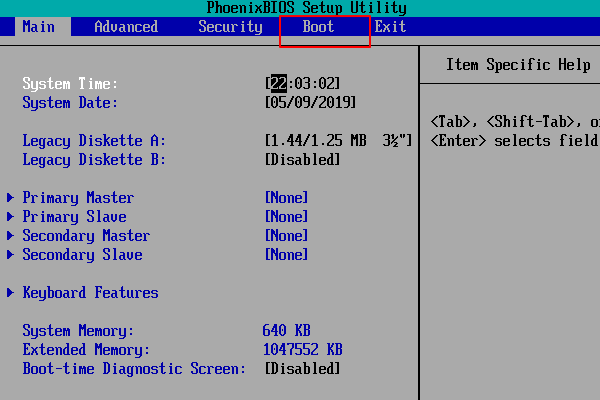
#2. 光学ドライブの最初の起動が確認できます。
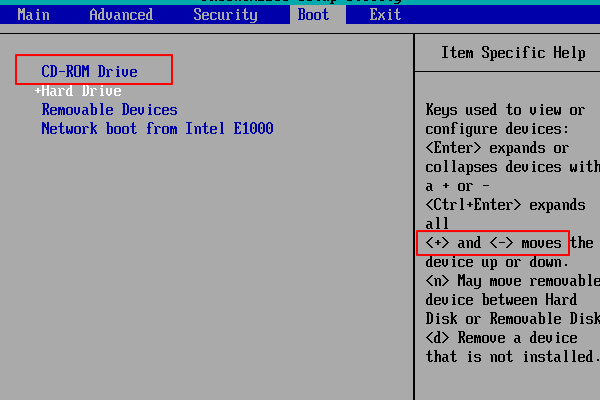
#3. 上下キーを選択してハードディスクを最初の起動項目として設定し、[終了] を選択します。
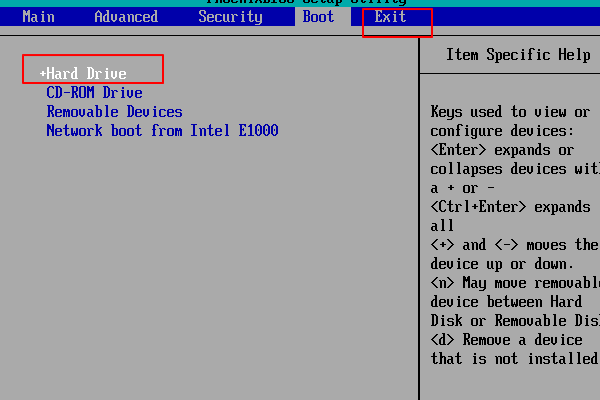
#4. 最初のものを選択し、Enter キーを押して保存を確認します。
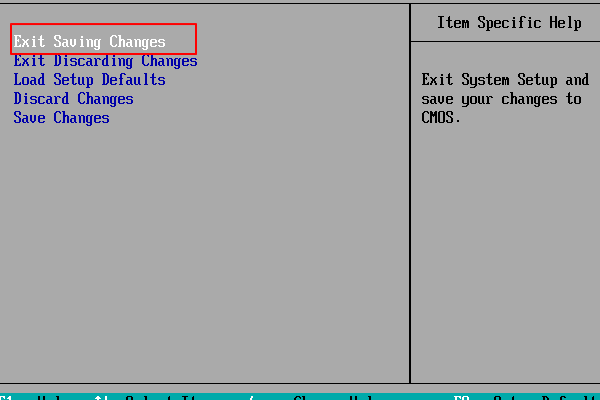
#5. 最後に、[はい] を選択して Enter キーを押し、コンピューターを再起動して問題を解決します。
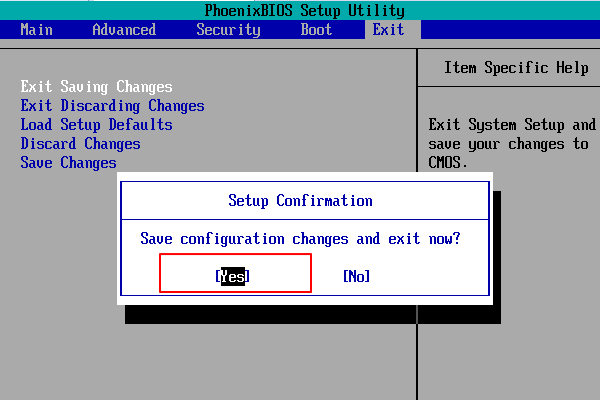
以上がnobootdevicefound が表示されるコンピューターの黒い画面を修正する方法の詳細内容です。詳細については、PHP 中国語 Web サイトの他の関連記事を参照してください。